小编家里的电脑是win10系统的,因为最近一直居家办公的缘故,所以小编便在家里的电脑上也安装了敬业签桌面便签软件方便提醒工作事项。用过敬业云便签pc软件的网友都知道,在便签上新增记事是通过点击程序窗口顶部的新增记事按钮来完成,但有一部分网友不清楚,通过默认便签快捷键“ctrl+alt+s”其实能达到快速记事的效果。
今天当小编按下快捷键“ctrl+alt+s”时,唤出来的并不是新增便签的操作,而是执行了一个录屏的命令,第一次出现这个情况,小编也楞了一下,连忙打开敬业云便签的软件设置查看便签快捷键,果然系统提示新增便签的快捷键产生冲突,明明之前小编还可以正常使用新增记事的快捷键,何故今天就出现了这种问题......
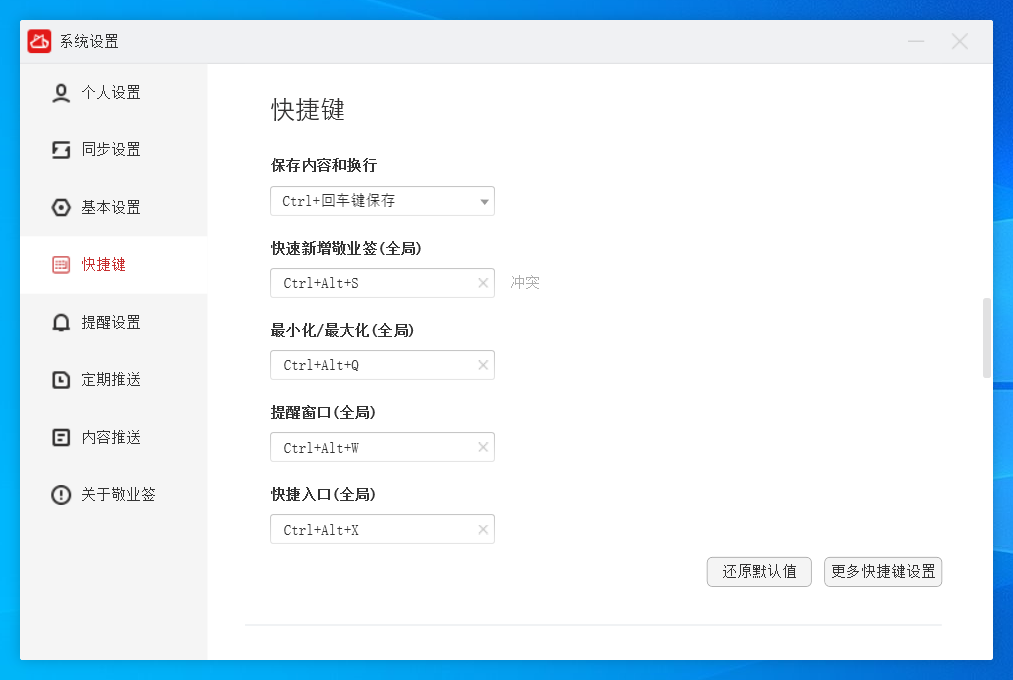
电脑上只开着QQ和敬业签两个软件,小编想着必定是与QQ某个功能的热键产生了冲突,于是小编退出QQ,重新执行“ctrl+alt+s”新增便签的命令,这时候,新增便签的快捷键就可以正常使用了。原来,往常小编会先打开电脑便签(因为便签设置了开机自启),然后再登上QQ,今天小编因为要给主管发送文件,所以率先打开了QQ,后来才打开的便签,正是由于这先后顺序的差别,所以才出现了今天便签快捷键不能用的情况。
如果不是今天这种情况,小编还发现不了自己常用的便签快捷键有冲突,因为用着“ctrl+alt+s”新增便签比较顺手,所以小编想着更改QQ录屏的热键,但小编不知道该如何修改QQ的快捷键,所以最终小编还是修改了电脑便签快捷键。
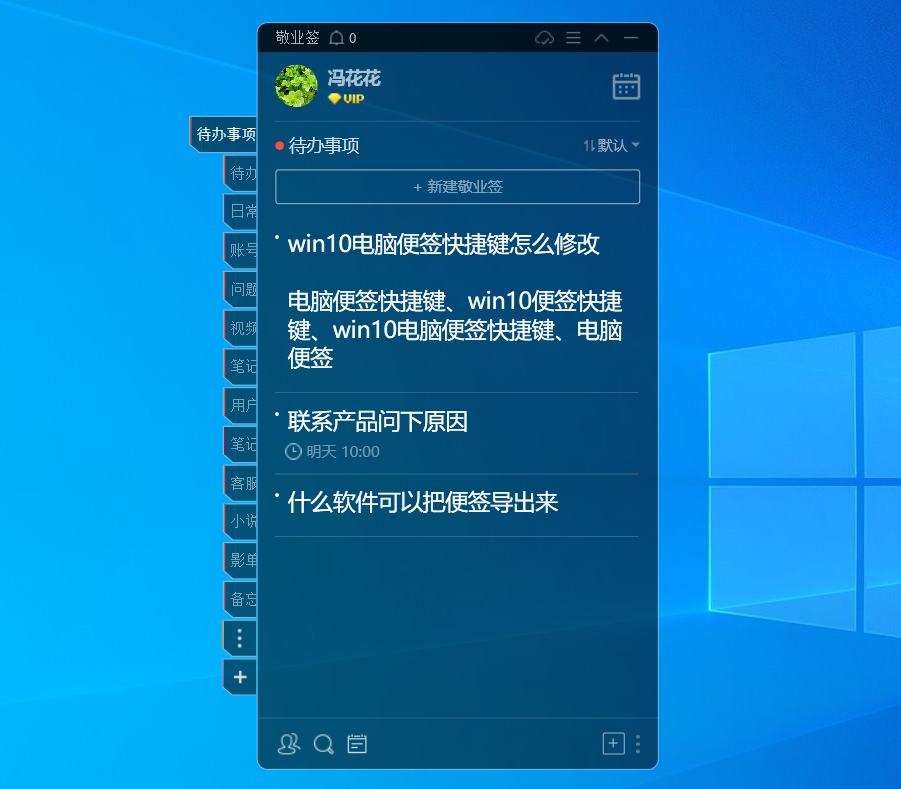
修改敬业签桌面便签软件的快捷键很简单,点击便签程序左上角的头像图标打开软件设置,进入快捷键的设置选项后,点击快捷键选框右侧的“×”按钮,即可清空快捷键,只需在快捷键设置框中录入新的按键,即可完成快捷键的修改,如小编需要将新增便签的快捷键自定义为“ctrl+alt+c”,于是小编在键盘上同时按下“ctrl+alt+c”,成功将它们设置为新增便签的快捷键,完成了便签快捷键的修改。















